- BIOS zurücksetzen - so CMOS resetten
Das Löschen des CMOS auf Ihrem Motherboard setzt Ihre BIOS-Einstellungen auf die Werkseinstellungen zurück, die der Hersteller des Motherboards als diejenigen festgelegt hat, die die meisten Menschen verwenden würden.
Ein Grund, CMOS zu löschen, ist, um bestimmte Computerprobleme oder Hardware-Kompatibilitätsprobleme zu diagnostizieren oder zu lösen. Oft reicht ein einfacher BIOS-Reset aus, um einen scheinbar defekten PC wieder zum Laufen zu bringen.
Sie möchten möglicherweise auch CMOS löschen, um ein BIOS- oder Systempasswort zurückzusetzen, oder wenn Sie Änderungen am BIOS vorgenommen haben, von denen Sie vermuten, dass sie nun irgendein Problem verursacht haben.
Im Folgenden sind drei sehr unterschiedliche Möglichkeiten aufgeführt, CMOS zu löschen. Jede Methode ist gleich gut, aber Sie könnten feststellen, dass eine davon einfacher ist, oder das Problem, das Sie möglicherweise haben, könnte Sie darauf beschränken, den CMOS auf eine bestimmte Weise zu löschen.
Nach dem Löschen des CMOS müssen Sie möglicherweise auf das BIOS-Setup-Dienstprogramm zugreifen und einige Ihrer Hardwareeinstellungen neu konfigurieren. Während die Standardeinstellungen für die meisten modernen Motherboards in der Regel gut funktionieren, müssen Sie Änderungen, die Sie selbst vorgenommen haben, wie etwa solche im Zusammenhang mit dem Übertakten, nach dem Zurücksetzen des BIOS erneut vornehmen.
Clear CMOS With the "Factory Defaults" Option
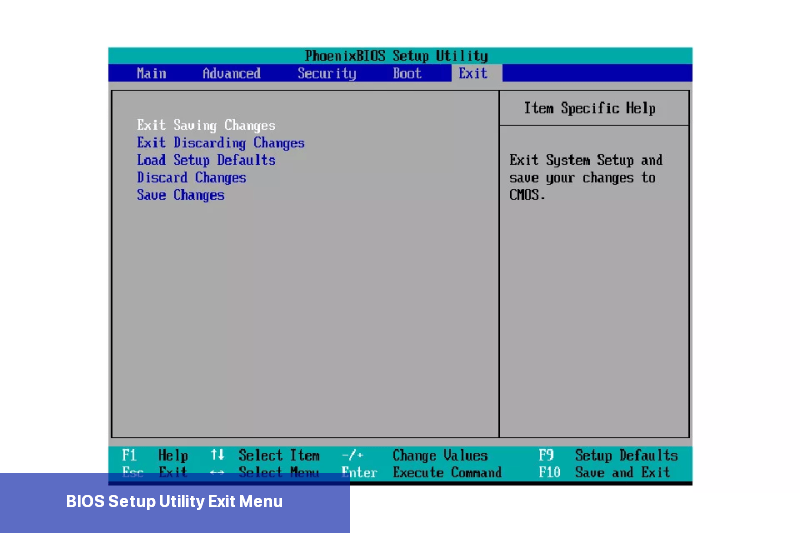
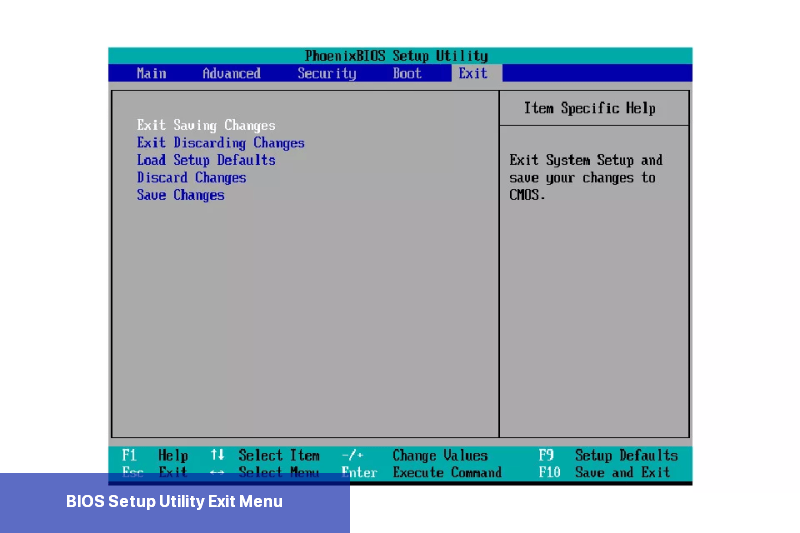
Der einfachste Weg, das CMOS zu löschen, besteht darin, das BIOS-Setup-Dienstprogramm zu öffnen und die BIOS-Einstellungen zurückzusetzen auf ihre werkseitigen Standardeinstellungen.
Die genaue Menüoption im BIOS Ihres bestimmten Mainboards kann sich unterscheiden, aber suchen Sie nach Phrasen wie zurücksetzen auf Standard, Werkseinstellungen, BIOS löschen, Setup-Standards laden usw. Jeder Hersteller scheint seine eigene Art der Formulierung zu haben.
Die Option BIOS-Einstellungen befindet sich in der Regel am unteren Bildschirmrand oder am Ende Ihrer BIOS-Optionen, je nachdem, wie sie strukturiert sind. Wenn Sie Schwierigkeiten haben, sie zu finden, suchen Sie in der Nähe der Speichern oder Speichern & Beenden Optionen, da sie normalerweise in deren Nähe liegen.
Wählen Sie abschließend die Einstellungen zu speichern und starten Sie dann den Computer neu.
Die oben verlinkten Anweisungen erläutern, wie Sie auf Ihr BIOS-Dienstprogramm zugreifen können, demonstrieren jedoch nicht ausdrücklich, wie Sie das CMOS in Ihrem BIOS-Dienstprogramm löschen. Es sollte jedoch einfach genug sein, solange Sie diese zurücksetzen Option finden können.

Dell Inc.
Ein weiterer Weg, CMOS zu löschen, besteht darin, die CMOS-Batterie neu zu platzieren.
Beginnen Sie damit sicherzustellen, dass Ihr Computer vom Netz getrennt ist. Wenn Sie ein Laptop oder Tablet verwenden, stellen Sie sicher, dass auch der Hauptakku entfernt ist.
Öffnen Sie dann das Gehäuse Ihres Computers, wenn Sie einen Desktop-PC verwenden, oder suchen und öffnen Sie das kleine CMOS-Batteriefach, wenn Sie einen Tablet- oder Laptop-Computer verwenden.
Jeder Laptop ist unterschiedlich. Einige haben ein kleines Batteriefach mit eigener Abdeckung, aber viele haben dies nicht. Stattdessen befindet es sich möglicherweise im gleichen Fach, in dem Sie die Festplatte(n), den Arbeitsspeicher und/oder das Wi-Fi-Modul finden. Manchmal müssen Sie den gesamten Gehäusedeckel entfernen.
Entfernen Sie schließlich die CMOS-Batterie für ein paar Minuten und setzen Sie sie dann wieder ein. Schließen Sie das Gehäuse oder das Batteriefach und schließen Sie den Hauptakku des Computers wieder an oder befestigen Sie ihn erneut.
Indem Sie die CMOS-Batterie trennen und dann wieder anschließen, entfernen Sie die Stromquelle, die Ihre BIOS-Einstellungen speichert, und setzen sie auf die Standardeinstellungen zurück.
Laptops & Tablets: Die hier gezeigte CMOS-Batterie ist in einem speziellen Gehäuse eingewickelt und wird über den 2-poligen weißen Stecker mit dem Motherboard verbunden. Dies ist eine immer häufiger verwendete Methode, bei der Hersteller von kleinen Computern eine CMOS-Batterie einbauen. Zum Löschen des CMOS-Bereichs muss in diesem Fall der weiße Stecker vom Motherboard abgesteckt und dann wieder eingesteckt werden.
Desktops: Die CMOS-Batterie in den meisten Desktop-Computern ist viel einfacher zu finden und sieht aus wie eine Standard-Zellenbatterie, wie Sie sie in kleinen Spielzeugen oder traditionellen Uhren finden würden. Zum Löschen von CMOS müssen Sie die Batterie herausnehmen und dann wieder einsetzen.
Wenn Ihr Computer älter als 5 Jahre ist, ist dies möglicherweise ein guter Zeitpunkt, um die Batterie zu ersetzen. Letztendlich gehen diese Batterien kaputt, und es ist besser, sie nach eigenem Ermessen auszutauschen, als sich später damit befassen zu müssen, wenn Sie mitten in einem wichtigen Projekt stecken.

Noch eine Möglichkeit, das CMOS zu löschen, ist das Kurzschließen des CLEAR CMOS-Jumpers auf Ihrem Motherboard, vorausgesetzt, Ihr Motherboard hat einen.
Die meisten Desktop-Motherboards haben einen Jumper wie diesen, aber die meisten Laptops und Tablets haben keinen.
Stellen Sie sicher, dass Ihr Computer nicht angeschlossen ist, und öffnen Sie ihn dann. Suchen Sie auf der Oberfläche Ihres Motherboards nach einem Jumper (wie im Bild gezeigt) mit der Aufschrift CLEAR CMOS, der sich auf dem Motherboard und in der Nähe des Jumpers befindet.
Diese Jumper befinden sich oft in der Nähe des BIOS-Chips selbst oder neben der CMOS-Batterie. Einige andere Bezeichnungen, unter denen Sie diesen Jumper finden könnten, sind CLRPWD, PASSWORD oder auch einfach CLEAR.
Bewegen Sie den kleinen Kunststoffjumper von den 2 Stiften, auf denen er sich befindet, zu den anderen Stiften (bei einem 3-Stift-Setup, bei dem der mittlere Stift geteilt ist) oder entfernen Sie den Jumper vollständig, wenn es sich um ein 2-Stift-Setup handelt. Etwaige Verwirrung kann durch Überprüfen der im Computer- oder Motherboard-Handbuch festgelegten CMOS-Löschschritte behoben werden.
Schalten Sie den Computer wieder ein und stellen Sie sicher, dass die BIOS-Einstellungen zurückgesetzt wurden oder das Systempasswort jetzt gelöscht ist - wenn Sie deshalb das CMOS löschen wollten.
Wenn alles in Ordnung ist, schalten Sie Ihren Computer aus, bringen Sie den Jumper in seine ursprüngliche Position zurück und schalten Sie dann den Computer wieder ein. Wenn Sie das nicht tun, wird das CMOS bei jedem Neustart Ihres Computers gelöscht!
Bitte beachten Sie, dass das Löschen des CMOS nur in speziellen Fällen erforderlich ist, z. B. wenn Sie Probleme mit dem BIOS haben oder Änderungen vornehmen möchten, die nicht auf andere Weise möglich sind. Der Prozess kann je nach Hersteller und Modell des Motherboards geringfügig variieren, daher ist es immer ratsam, die Dokumentation des Herstellers zu Rate zu ziehen oder professionelle Hilfe in Anspruch zu nehmen, wenn Sie unsicher sind.
Ein Grund, CMOS zu löschen, ist, um bestimmte Computerprobleme oder Hardware-Kompatibilitätsprobleme zu diagnostizieren oder zu lösen. Oft reicht ein einfacher BIOS-Reset aus, um einen scheinbar defekten PC wieder zum Laufen zu bringen.
Sie möchten möglicherweise auch CMOS löschen, um ein BIOS- oder Systempasswort zurückzusetzen, oder wenn Sie Änderungen am BIOS vorgenommen haben, von denen Sie vermuten, dass sie nun irgendein Problem verursacht haben.
Im Folgenden sind drei sehr unterschiedliche Möglichkeiten aufgeführt, CMOS zu löschen. Jede Methode ist gleich gut, aber Sie könnten feststellen, dass eine davon einfacher ist, oder das Problem, das Sie möglicherweise haben, könnte Sie darauf beschränken, den CMOS auf eine bestimmte Weise zu löschen.
Nach dem Löschen des CMOS müssen Sie möglicherweise auf das BIOS-Setup-Dienstprogramm zugreifen und einige Ihrer Hardwareeinstellungen neu konfigurieren. Während die Standardeinstellungen für die meisten modernen Motherboards in der Regel gut funktionieren, müssen Sie Änderungen, die Sie selbst vorgenommen haben, wie etwa solche im Zusammenhang mit dem Übertakten, nach dem Zurücksetzen des BIOS erneut vornehmen.
Clear CMOS With the "Factory Defaults" Option
Clear CMOS With the "Factory Defaults" Option
Der einfachste Weg, das CMOS zu löschen, besteht darin, das BIOS-Setup-Dienstprogramm zu öffnen und die BIOS-Einstellungen zurückzusetzen auf ihre werkseitigen Standardeinstellungen.
Die genaue Menüoption im BIOS Ihres bestimmten Mainboards kann sich unterscheiden, aber suchen Sie nach Phrasen wie zurücksetzen auf Standard, Werkseinstellungen, BIOS löschen, Setup-Standards laden usw. Jeder Hersteller scheint seine eigene Art der Formulierung zu haben.
Die Option BIOS-Einstellungen befindet sich in der Regel am unteren Bildschirmrand oder am Ende Ihrer BIOS-Optionen, je nachdem, wie sie strukturiert sind. Wenn Sie Schwierigkeiten haben, sie zu finden, suchen Sie in der Nähe der Speichern oder Speichern & Beenden Optionen, da sie normalerweise in deren Nähe liegen.
Wählen Sie abschließend die Einstellungen zu speichern und starten Sie dann den Computer neu.
Die oben verlinkten Anweisungen erläutern, wie Sie auf Ihr BIOS-Dienstprogramm zugreifen können, demonstrieren jedoch nicht ausdrücklich, wie Sie das CMOS in Ihrem BIOS-Dienstprogramm löschen. Es sollte jedoch einfach genug sein, solange Sie diese zurücksetzen Option finden können.
CMOS löschen durch Entfernung der CMOS-Batterie
Dell Inc.
Ein weiterer Weg, CMOS zu löschen, besteht darin, die CMOS-Batterie neu zu platzieren.
Beginnen Sie damit sicherzustellen, dass Ihr Computer vom Netz getrennt ist. Wenn Sie ein Laptop oder Tablet verwenden, stellen Sie sicher, dass auch der Hauptakku entfernt ist.
Öffnen Sie dann das Gehäuse Ihres Computers, wenn Sie einen Desktop-PC verwenden, oder suchen und öffnen Sie das kleine CMOS-Batteriefach, wenn Sie einen Tablet- oder Laptop-Computer verwenden.
Jeder Laptop ist unterschiedlich. Einige haben ein kleines Batteriefach mit eigener Abdeckung, aber viele haben dies nicht. Stattdessen befindet es sich möglicherweise im gleichen Fach, in dem Sie die Festplatte(n), den Arbeitsspeicher und/oder das Wi-Fi-Modul finden. Manchmal müssen Sie den gesamten Gehäusedeckel entfernen.
Entfernen Sie schließlich die CMOS-Batterie für ein paar Minuten und setzen Sie sie dann wieder ein. Schließen Sie das Gehäuse oder das Batteriefach und schließen Sie den Hauptakku des Computers wieder an oder befestigen Sie ihn erneut.
Indem Sie die CMOS-Batterie trennen und dann wieder anschließen, entfernen Sie die Stromquelle, die Ihre BIOS-Einstellungen speichert, und setzen sie auf die Standardeinstellungen zurück.
Laptops & Tablets: Die hier gezeigte CMOS-Batterie ist in einem speziellen Gehäuse eingewickelt und wird über den 2-poligen weißen Stecker mit dem Motherboard verbunden. Dies ist eine immer häufiger verwendete Methode, bei der Hersteller von kleinen Computern eine CMOS-Batterie einbauen. Zum Löschen des CMOS-Bereichs muss in diesem Fall der weiße Stecker vom Motherboard abgesteckt und dann wieder eingesteckt werden.
Desktops: Die CMOS-Batterie in den meisten Desktop-Computern ist viel einfacher zu finden und sieht aus wie eine Standard-Zellenbatterie, wie Sie sie in kleinen Spielzeugen oder traditionellen Uhren finden würden. Zum Löschen von CMOS müssen Sie die Batterie herausnehmen und dann wieder einsetzen.
Wenn Ihr Computer älter als 5 Jahre ist, ist dies möglicherweise ein guter Zeitpunkt, um die Batterie zu ersetzen. Letztendlich gehen diese Batterien kaputt, und es ist besser, sie nach eigenem Ermessen auszutauschen, als sich später damit befassen zu müssen, wenn Sie mitten in einem wichtigen Projekt stecken.
Clear CMOS mit diesem Motherboard Jumper
Noch eine Möglichkeit, das CMOS zu löschen, ist das Kurzschließen des CLEAR CMOS-Jumpers auf Ihrem Motherboard, vorausgesetzt, Ihr Motherboard hat einen.
Die meisten Desktop-Motherboards haben einen Jumper wie diesen, aber die meisten Laptops und Tablets haben keinen.
Stellen Sie sicher, dass Ihr Computer nicht angeschlossen ist, und öffnen Sie ihn dann. Suchen Sie auf der Oberfläche Ihres Motherboards nach einem Jumper (wie im Bild gezeigt) mit der Aufschrift CLEAR CMOS, der sich auf dem Motherboard und in der Nähe des Jumpers befindet.
Diese Jumper befinden sich oft in der Nähe des BIOS-Chips selbst oder neben der CMOS-Batterie. Einige andere Bezeichnungen, unter denen Sie diesen Jumper finden könnten, sind CLRPWD, PASSWORD oder auch einfach CLEAR.
Bewegen Sie den kleinen Kunststoffjumper von den 2 Stiften, auf denen er sich befindet, zu den anderen Stiften (bei einem 3-Stift-Setup, bei dem der mittlere Stift geteilt ist) oder entfernen Sie den Jumper vollständig, wenn es sich um ein 2-Stift-Setup handelt. Etwaige Verwirrung kann durch Überprüfen der im Computer- oder Motherboard-Handbuch festgelegten CMOS-Löschschritte behoben werden.
Schalten Sie den Computer wieder ein und stellen Sie sicher, dass die BIOS-Einstellungen zurückgesetzt wurden oder das Systempasswort jetzt gelöscht ist - wenn Sie deshalb das CMOS löschen wollten.
Wenn alles in Ordnung ist, schalten Sie Ihren Computer aus, bringen Sie den Jumper in seine ursprüngliche Position zurück und schalten Sie dann den Computer wieder ein. Wenn Sie das nicht tun, wird das CMOS bei jedem Neustart Ihres Computers gelöscht!
Wie löscht man CMOS?
Das CMOS (Complementary Metal-Oxide-Semiconductor) ist ein Speicherchip auf dem Motherboard eines Computers, der Informationen wie Datum, Uhrzeit und BIOS-Einstellungen speichert. Um das CMOS zu löschen, müssen Sie normalerweise eine Batterie entfernen oder einen Jumper auf dem Motherboard umsetzen. Beachten Sie jedoch, dass das Löschen des CMOS dazu führt, dass alle gespeicherten Einstellungen auf die Standardwerte zurückgesetzt werden. Hier sind die Schritte, um das CMOS zu löschen:- Schalten Sie den Computer aus und ziehen Sie den Netzstecker.
- Identifizieren Sie den CMOS-Batteriehalter auf dem Motherboard. Dies ist in der Regel eine runde, silberne Batterie, ähnlich einer Knopfzelle.
- Drücken Sie vorsichtig auf die Metallklammer, die die Batterie hält, und heben Sie sie an. Entfernen Sie die Batterie aus dem Halter. Alternativ können Sie die Metallklammer zur Seite biegen, um die Batterie freizugeben.
- Warten Sie mindestens 5 bis 10 Minuten, um sicherzustellen, dass alle Restladungen im System entladen sind und das CMOS vollständig gelöscht wird.
- Setzen Sie die CMOS-Batterie wieder in den Halter ein. Achten Sie darauf, dass die positive und negative Seite korrekt ausgerichtet ist.
- Schließen Sie das Netzkabel wieder an und schalten Sie den Computer ein. Das CMOS wurde nun erfolgreich gelöscht und alle Einstellungen sind auf die Standardwerte zurückgesetzt.
Bitte beachten Sie, dass das Löschen des CMOS nur in speziellen Fällen erforderlich ist, z. B. wenn Sie Probleme mit dem BIOS haben oder Änderungen vornehmen möchten, die nicht auf andere Weise möglich sind. Der Prozess kann je nach Hersteller und Modell des Motherboards geringfügig variieren, daher ist es immer ratsam, die Dokumentation des Herstellers zu Rate zu ziehen oder professionelle Hilfe in Anspruch zu nehmen, wenn Sie unsicher sind.

 Das Löschen des CMOS auf Ihrem Motherboard setzt Ihre BIOS-Einstellungen auf die Werkseinstellungen zurück, die der Hersteller des Motherboards als ...
Das Löschen des CMOS auf Ihrem Motherboard setzt Ihre BIOS-Einstellungen auf die Werkseinstellungen zurück, die der Hersteller des Motherboards als ... Ein BIOS-ID-Prüffehler ist ein häufiges Problem, das auftritt, wenn Sie versuchen, Ihren Computer zu starten. Da das BIOS für die Konfiguration ...
Ein BIOS-ID-Prüffehler ist ein häufiges Problem, das auftritt, wenn Sie versuchen, Ihren Computer zu starten. Da das BIOS für die Konfiguration ...![Anleitung: Bitte schalten Sie das Gerät aus und schließen Sie die PCIe-Stromkabel an [Gelöst] Bitte schalten Sie das Gerät aus und schließen Sie die PCIe-Stromkabel an [Gelöst]](https://i.ifone.de/tmb/bitte-schalten-sie-das-geraet-aus-und-schliessen-sie-die-pcie-stromkabel-an-geloest.webp) Beim Einschalten eines unserer PCs sind wir kürzlich auf den Fehler "Bitte schalten Sie das Gerät aus und schließen Sie das/die ...
Beim Einschalten eines unserer PCs sind wir kürzlich auf den Fehler "Bitte schalten Sie das Gerät aus und schließen Sie das/die ...![Anleitung: AHCI Port0 Gerätefehler [Gelöst] AHCI Port0 Gerätefehler [Gelöst]](https://i.ifone.de/tmb/ahci-port0-geraetefehler-geloest.webp) Die American Megatrends AHCI Port0 Device Error wird beim Starten angezeigt und zeigt an, dass die Festplatte defekt ist oder der SATA-Port ...
Die American Megatrends AHCI Port0 Device Error wird beim Starten angezeigt und zeigt an, dass die Festplatte defekt ist oder der SATA-Port ...